כיצד ליצור רשימת השמעה ב-Apple Music ולמיין אותה באייפון
Miscellanea / / April 05, 2023
עם הצגת Hi-Res Lossless ו אודיו מרחבי, אפל מיוזיק אספה לא מעט שבחים ופופולריות. עם זאת, חסרון שטופל רק לאחרונה, היה היעדר אפשרות למיין שירים בפלייליסט. למרבה המזל, כעת יש לנו את התכונה הזו. הנה איך ליצור רשימת השמעה ב-Apple Music ולמיין אותה לפי העדפתך.
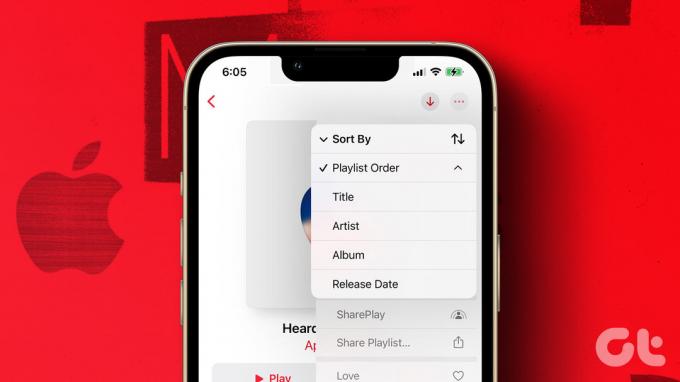
עם התוספת של תכונה זו, אנו מרגישים שמערכת הכלים ליצירת רשימת השמעה ב-Apple Music מלאה פחות או יותר. עם זאת, אם אתה חדש ב-Apple Music ותלוי מאוד בשימוש ברשימות השמעה כדי להאזין למוזיקה, אתה במקום הנכון. אנו נראה לך הכל החל מיצירת רשימת השמעה ב-Apple Music. אז בואו נתחיל.
כיצד ליצור רשימת השמעה ב-Apple Music
כך תוכל ליצור רשימת השמעה ב- אפל מיוזיק באייפון שלך.
שלב 1: ראשית, פתח את הקטע ספרייה בסרגל הכלים והקש על רשימות השמעה.
שלב 2: בחר 'רשימה חדשה...'.


שלב 3: לבסוף, הוסף שם ותיאור קטן לרשימת ההשמעה שלך והקש על סיום.
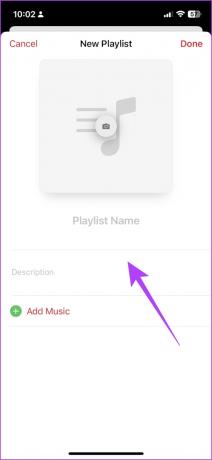
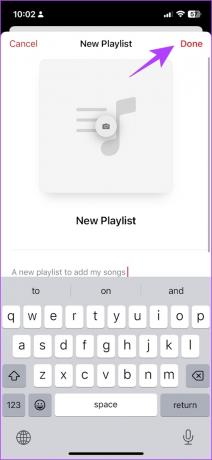
זהו זה. כעת תמצא את רשימת ההשמעה החדשה בספרייה שלך, ולאחר מכן תוכל להוסיף לה שירים. אבל, אם אינך בטוח כיצד לעשות זאת, אתה יכול לקרוא את הסעיף הבא של מאמר זה.
כיצד להוסיף שירים לרשימת השמעה של Apple Music באייפון
שלב 1: במסך של השיר המושמע כעת, הקש על סמל שלוש הנקודות.
שלב 2: הקש על 'הוסף לרשימת השמעה'.


עם זאת, אם תרצו להוסיף שיר שחיפשתם ב-Apple Music, תוכלו להקיש על סמל שלוש הנקודות כדי למצוא את האפשרות להוסיף אותו לרשימת השמעה.
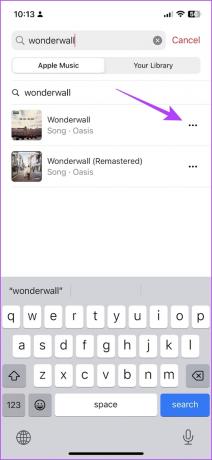

שלב 3: בחר רשימת השמעה מהרשימה.
לאחר שתסיים, תקבל אישור שהשיר התווסף לרשימת ההשמעה.


אז, כך אתה עושה רשימת השמעה ב-Apple Music. אבל האם אתה יודע שאתה יכול גם ליצור רשימת השמעה חכמה ב-Apple Music? תן לנו להבין מה זה אומר ואיך לעשות אחד.
כיצד ליצור רשימת השמעה חכמה ב-Apple Music באייפון שלך
אתה יכול ליצור רשימת השמעה חכמה ב-Apple Music על ידי יצירת קיצור דרך ב- אפליקציית קיצורי דרך. כל מה שאתה צריך לעשות הוא להפעיל את קיצור הדרך מדי פעם כדי לעדכן את רשימת ההשמעה. עקבו אחרי.
שלב 1: פתח את אפליקציית קיצורי הדרך באייפון שלך.
שלב 2: הקש על הסמל +.


שלב 3: הקש על סרגל החיפוש והקלד מוּסִיקָה.

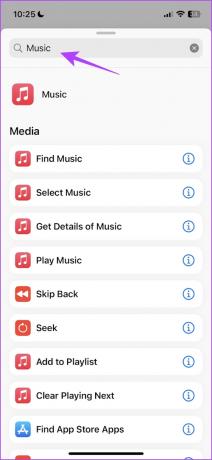
שלב 4: בחר באפשרות מצא מוזיקה.

שלב 5: לאחר מכן, הקש על האפשרות מיין לפי ובחר ספירת הפעלה
זה יוצר קיצור דרך שקורא את המוזיקה שלך לפי 'ספירת ההשמעה', כלומר מספר הפעמים שניגנת את השיר הזה.


שלב 6: לאחר מכן, הקש על הזמנה ובחר הראשון הגדול ביותר.

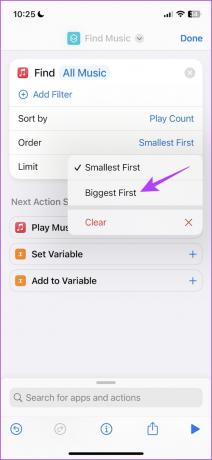
שלב 7: כעת, הפעל את המתג עבור Limit.
שלב 8: הקש על הסמל + והגדר את המגבלה הרצויה.
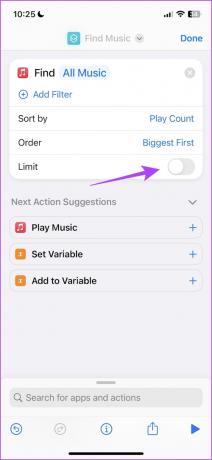

שלב 9: הקש על סרגל החיפוש בתחתית וחפש מוזיקה.
שלב 10: גלול מטה ובחר צור רשימת השמעה.
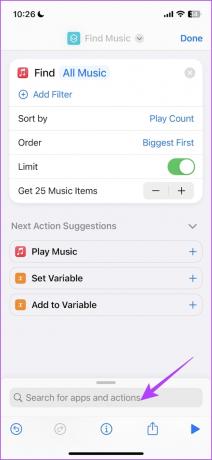

שלב 11: כעת, הקש על רשימת השמעה ובחר 'שאל בכל פעם' מסרגל הכלים.
שלב 12: לבסוף, הקש על סיום.


שלב 13: הקש על כפתור ההפעלה בתחתית כדי להפעיל את קיצור הדרך.
שלב 14: תן לרשימה החכמה שלך שם והקש על סיום.
פעולה זו תיצור רשימת השמעה חכמה הכוללת את 25 השירים המובילים שלך, או כל מספר שבחרת. כדי לעדכן אותו באופן קבוע, פשוט הפעל את קיצור הדרך.


אז, כך תוכל ליצור רשימת השמעה חכמה ב-Apple Music. עכשיו, כשאנחנו מכירים את כל הדרכים השונות ליצור רשימת השמעה, תן לנו להבין איך למיין רשימות השמעה ב-Apple Music.
כיצד למיין את רשימת ההשמעה של Apple Music באייפון
אולי לא תמיד תעדיף את דרך ברירת המחדל שבה מסודרים רשימת ההשמעה והשירים בתוך רשימת השמעה ב-Apple Music. כפי שצוין קודם לכן, התכונה הזו הגיעה באיחור לאפל מיוזיק, אבל עכשיו כשיש לנו אותה, הנה איך אתה יכול למיין את רשימות ההשמעה שלך ואת השירים שבתוכה.
מיין שירים ברשימת השמעה של Apple Music
שלב 1: פתח את קטע הספרייה ב-Apple Music ובחר רשימת השמעה.
שלב 2: לאחר פתיחת רשימת ההשמעה, הקש על סמל שלוש הנקודות.


שלב 3: הקש על האפשרות מיין לפי.
שלב 4: כעת, תראה אפשרויות מיון מרובות. בחר את המועדף כדי למיין את השירים.


וכך אתה יכול לשנות את סדר השירים בתוך רשימת השמעה ב-Apple Music. לאחר מכן, תן לנו לראות כיצד למיין את סדר הפלייליסטים בספרייה שלך.
מיין את סדר הפלייליסטים בספריית Apple Music שלך
שלב 1: פתח את קטע הספרייה ב-Apple Music ובחר רשימות השמעה.
שלב 2: הקש על האפשרות מיון בפינה השמאלית העליונה.


שלב 3: מהאפשרויות המפורטות, בחר את המועדפת כדי למיין את רשימות ההשמעה בספרייה שלך.

זה כל מה שאתה צריך לדעת כיצד ליצור רשימת השמעה ב-Apple Music ולמיין אותה לפי העדפתך. עם זאת, אם יש לך שאלות נוספות לגבי אותו הדבר, עיין בסעיף הבא.
שאלות נפוצות על יצירה ומיון של רשימות השמעה של Apple Music באייפון
אין הגבלה למספר רשימות ההשמעה שתוכל ליצור ב-Apple Music.
כן. פשוט לחץ על סמל שלוש הנקודות ברשימת ההשמעה והקש על הוסף לפלייליסט כדי להוסיף את כל השירים לפלייליסט אחר.
אין הגבלה למספר השירים שתוכל להוסיף לרשימת השמעה של Apple Music.
פתח את רשימת ההשמעה שברצונך להוסיף לספרייה שלך והקש על הסמל + בחלק העליון של רשימת ההשמעה.
אתה יכול לשתף רשימת השמעה ב-Apple Music, אבל לא יכול לאפשר לאחרים להוסיף או להסיר שירים ממנו.
נווט ברשימות ההשמעה שלך בקלות
אז, כך תוכל ליצור ולמיין רשימת השמעה ב-Apple Music כך שתוכל לנווט בה ללא מאמץ. עם שחרורו של iOS 16.2, אפל הוסיפה גם תכונת קריוקי ל-Apple Music, ואנחנו בהחלט נרגשים לנסות זאת. ניסית את זה כבר? שתף את המחשבות שלך בתגובות למטה.
עודכן לאחרונה ב-28 במרץ, 2023
המאמר לעיל עשוי להכיל קישורי שותפים שעוזרים לתמוך ב-Guiding Tech. עם זאת, זה לא משפיע על שלמות העריכה שלנו. התוכן נשאר חסר פניות ואותנטי.



